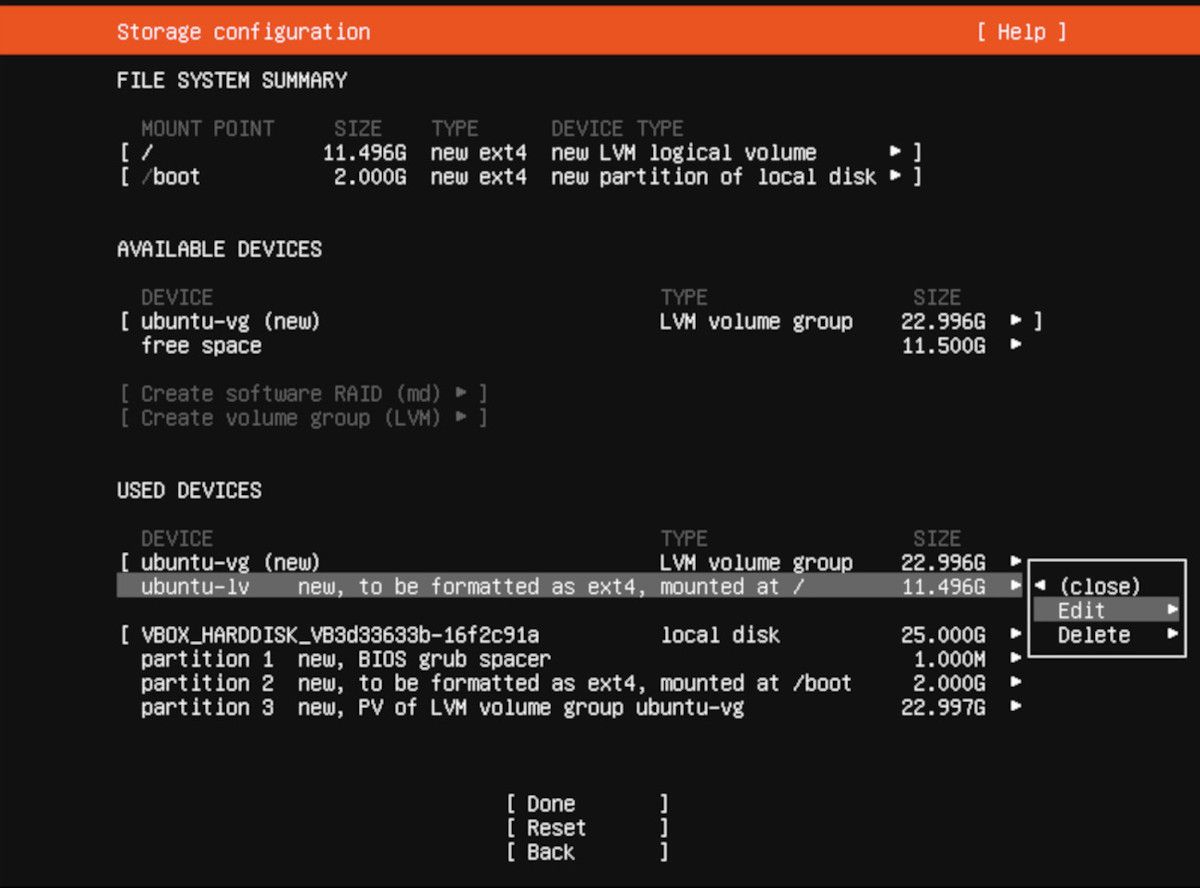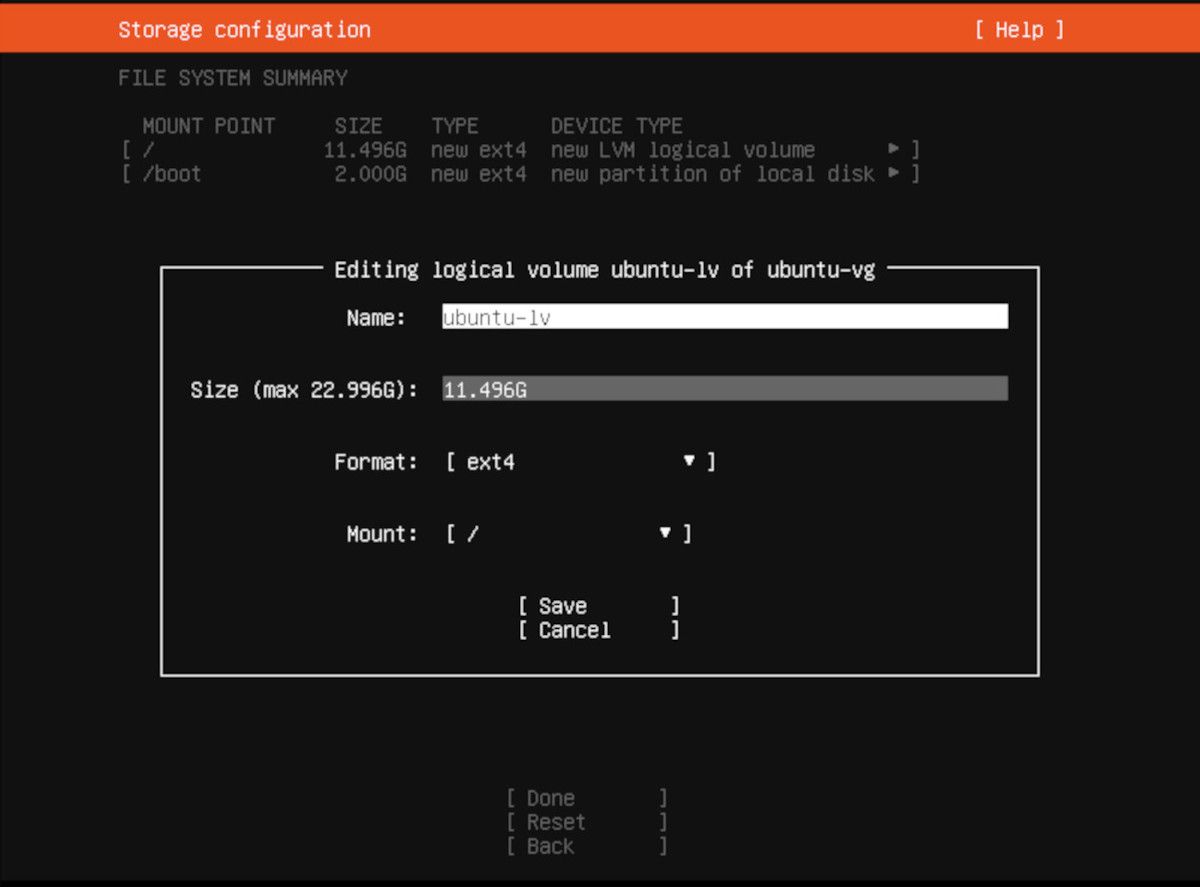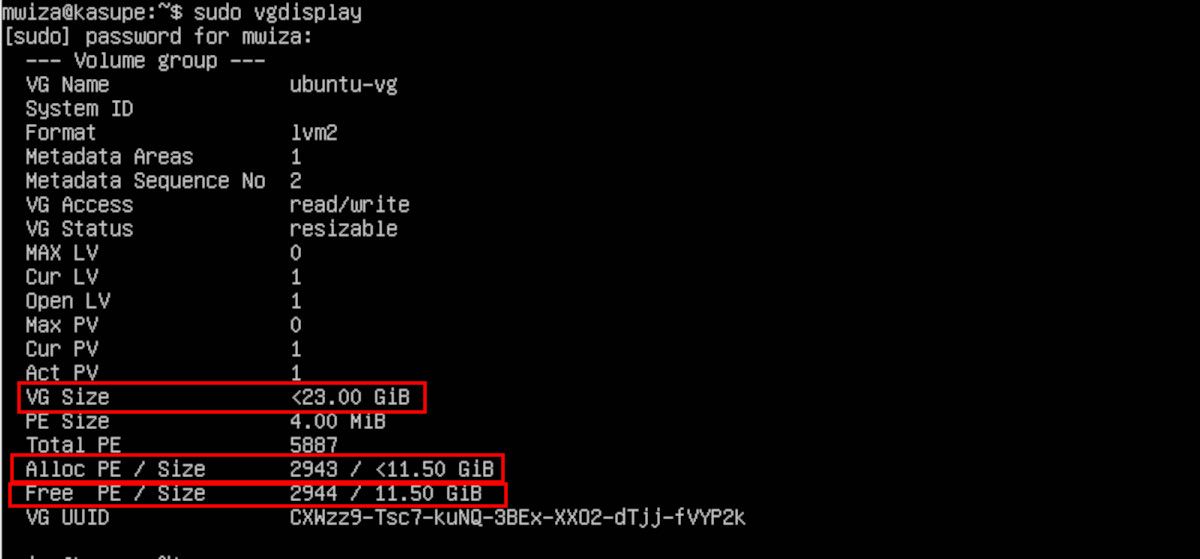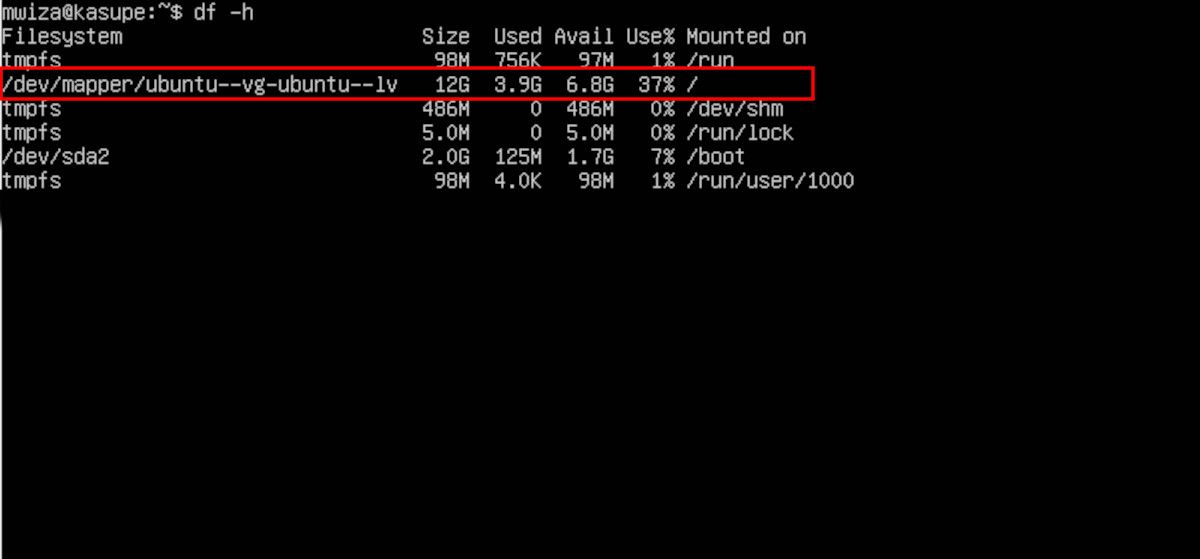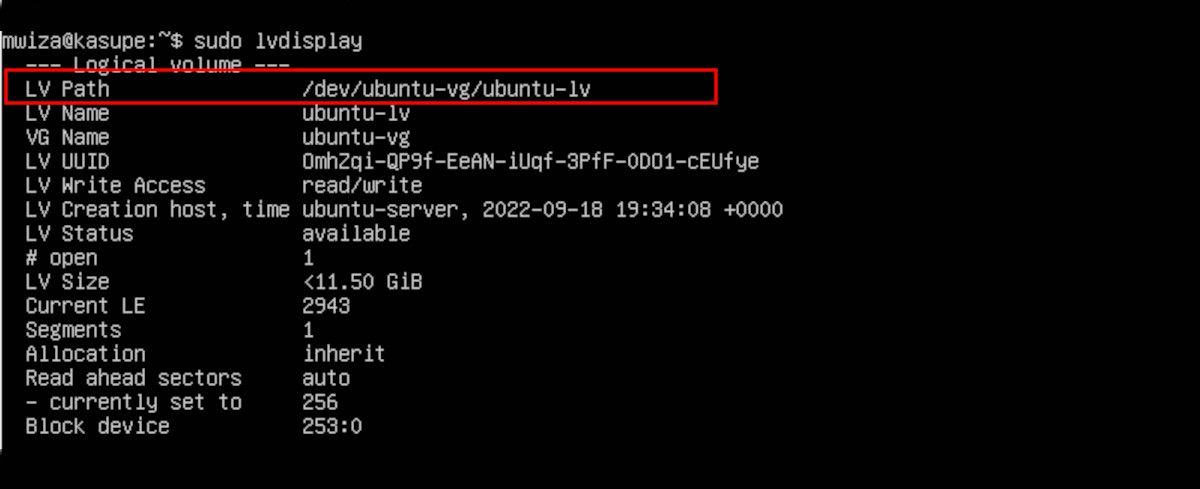Việc hết dung lượng ổ đĩa và quản lý phân vùng ổ đĩa từ lâu đã là vấn đề đau đầu của các kỹ sư CNTT. May mắn thay, Linux cố gắng giải quyết vấn đề này bằng cách sử dụng các khối lượng hợp lý.
Trên Ubuntu Server, khối lượng logic là phương pháp mặc định để quản lý không gian đĩa máy chủ của bạn. Thật không may, khi sử dụng các ổ đĩa này, không phải tất cả dung lượng ổ đĩa đều được sử dụng hết và điều này có thể khiến bạn băn khoăn không biết tất cả dung lượng ổ đĩa của mình đã đi đâu. Hãy cùng xem cách điều chỉnh hoặc tăng dung lượng đĩa cứng LVM của bạn trên Ubuntu.
Ưu điểm chính của các tập lôgic
Logical Volume Manager (LVM) là một tiện ích dòng lệnh để quản lý khối lượng logic trên Linux. Nếu bạn có ý định có nhiều phân vùng trên máy chủ hoặc PC của mình thì bạn nên sử dụng khối lượng hợp lý để quản lý dung lượng đĩa của mình.
LVM tiên tiến hơn và hiệu quả hơn so với các cách quản lý đĩa truyền thống bằng cách sử dụng phân vùng. Dưới đây là một số lợi ích chính của tập hợp lý trên Linux:
- Có hiệu quả: Khối lượng hợp lý cung cấp cho bạn một cách hiệu quả hơn để sử dụng không gian đĩa
- Không cần khởi động lại máy chủ: Với khối lượng hợp lý, bạn có thể sửa đổi kích thước đĩa mà không cần phải khởi động lại máy chủ như trường hợp của các phân vùng thông thường.
- Lưu trữ dữ liệu trên nhiều ổ: Bạn có thể dễ dàng lưu trữ dữ liệu trên nhiều ổ trên toàn bộ đĩa
Trên Máy chủ Ubuntu, bạn có thể tăng âm lượng hợp lý trong khi cài đặt hoặc sau khi cài đặt hệ điều hành. Chúng tôi sẽ xem xét cả hai tùy chọn để bạn có thể chọn cái nào phù hợp với mình hơn. Không giống như Ubuntu Desktop, Ubuntu Server chỉ đi kèm với một thiết bị đầu cuối theo mặc định.
Mở rộng khối lượng logic trên Ubuntu trong khi cài đặt
Khi bạn truy cập trang cấu hình lưu trữ trong khi cài đặt Ubuntu Server, hãy chọn ubuntu-lv phân vùng được gắn tại nguồn gốc (/), nhấn đi vàovà chọn Chỉnh sửa quyền mua.
Trên trang cấu hình tiếp theo, bạn sẽ thấy dung lượng tối đa có thể mà máy chủ của bạn có thể sử dụng so với dung lượng mà máy chủ hiện đang được chỉ định. Trong trường hợp này, dung lượng ổ đĩa hiện tại là 25GB và dung lượng tối đa có thể mà máy chủ có thể sử dụng là 22,996GB, nhưng hiện tại nó chỉ đang sử dụng 11,496GB.
Để sử dụng toàn bộ đĩa, chỉ cần nhập số lượng tối đa có thể được hiển thị trong dấu ngoặc đơn hoặc nhập bất kỳ kích thước đĩa tùy chỉnh nào và sau đó lưu cài đặt của bạn.
Bạn nên đặt không gian âm lượng hợp lý trong khi cài đặt nhưng trong trường hợp bạn quên hoặc chỉ đơn giản là muốn điều chỉnh không gian trên máy chủ trực tiếp, LVM cũng cung cấp cho bạn tùy chọn đó.
Mở rộng khối lượng logic trên Ubuntu Server sau khi cài đặt
Trước khi có thể mở rộng dung lượng ổ đĩa hợp lý của mình, bạn cần biết mình còn trống bao nhiêu và bạn đã sử dụng hết bao nhiêu dung lượng. Thông thường, bạn sẽ làm điều đó với lệnh df, nhưng nó sẽ không hiển thị kích thước chính xác của các tập hợp lý.
Thay vào đó, hãy sử dụng vgdisplay (Hiển thị nhóm khối lượng), hiển thị thông tin toàn diện về các nhóm khối lượng và khối lượng hợp lý.
Bạn sẽ cần các đặc quyền quản trị để chạy lệnh.
sudo vgdisplayCó ba thông số quan trọng bạn phải chú ý:
- Kích thước VG: Đây là kích thước nhóm ổ đĩa và hiển thị tổng dung lượng đĩa có sẵn. Trong trường hợp này, nó là 23GB.
- Phân bổ PE / Kích thước: Điều này cho thấy số lượng không gian mà máy chủ của bạn hiện đang được phân bổ
- PE miễn phí / Kích thước: Hiển thị dung lượng trống trong tổng dung lượng lưu trữ có thể có
Các df lệnh chỉ hiển thị không gian được phân bổ chứ không phải toàn bộ không gian có thể có, và điều này có thể khiến bạn cho rằng bạn không còn nhiều dung lượng trên máy chủ của mình khi nhiều dung lượng không hoạt động như một phần của nhóm âm lượng.
Để mở rộng khối lượng hợp lý, hãy sử dụng lvextend yêu cầu. Nhưng trước tiên, hãy lấy điểm gắn kết của tập hợp lý bằng cách sử dụng lvdisplay yêu cầu:
sudo lvdisplayTừ đầu ra lvdisplay, bạn có thể thấy rằng đĩa được gắn trên đường dẫn / dev / ubuntu-vg / ubuntu-lv.
Tiếp theo, tăng không gian âm lượng hợp lý bằng cách sử dụng lệnh sau:
sudo lvextend -l +100%FREE /dev/ubuntu-vg/ubuntu-lv100% có nghĩa là sử dụng toàn bộ không gian, vì vậy hãy chỉ định tỷ lệ phần trăm bắt buộc theo nhu cầu của bạn, ví dụ: 50%, 60%, v.v.
Để các thay đổi có hiệu lực, bạn cũng cần phải thay đổi kích thước hệ thống tệp bao gồm tập hợp lý. Lấy đường dẫn hệ thống tệp từ df -h yêu cầu; trong trường hợp này, nó là / dev / mapper / ubuntu – vg-ubuntu – lv.
resize2fs /dev/mapper/ubuntuBây giờ nếu bạn chạy df -h một lần nữa, bạn sẽ thấy rằng ổ đĩa gốc của bạn đã tăng kích thước.
Dễ dàng thiết lập LVM trên máy chủ Ubuntu
LVM là một công cụ tuyệt vời cho phép bạn dễ dàng quản lý việc sử dụng đĩa và khối lượng hợp lý mà không gặp rắc rối liên quan đến các phân vùng đĩa truyền thống. Ngoài ra, nếu máy chủ của bạn đang chạy các dịch vụ quan trọng, bạn không cần phải khởi động lại nó sau khi điều chỉnh kích thước đĩa.
Bạn cũng có thể thiết lập LVM trên màn hình Ubuntu của mình để dễ dàng quản lý dung lượng ổ đĩa.